Paramètres d'affichage (IFP52)
Cet article offre un aperçu complet des paramètres audio, d'écran, et d'autres paramètres d'affichage qui s'appliquent à toutes les sources d'entrée connectées à votre ViewBoard. Si vous êtes spécifiquement à la recherche de paramètres liés à ViewBoard OS, veuillez consulter les ressources dédiées à cet effet.
Accéder aux paramètres d'affichage
Accédez aux paramètres d'affichage via l'une des deux options suivantes :
- Option 1 : maintenez appuyé sur une zone de l'arrière-plan de l'écran d'accueil. Cette méthode donne accès aux paramètres Général et Widget.
-
Option 2 : appuyez sur le bouton
de la télécommande. Cette méthode donne accès aux paramètres Général et Entrée.
- Ce menu est également accessible en appuyant sur le bouton latéral de la barre d'outils
puis le bouton des paramètres d'entrée
.
- Ce menu est également accessible en appuyant sur le bouton latéral de la barre d'outils
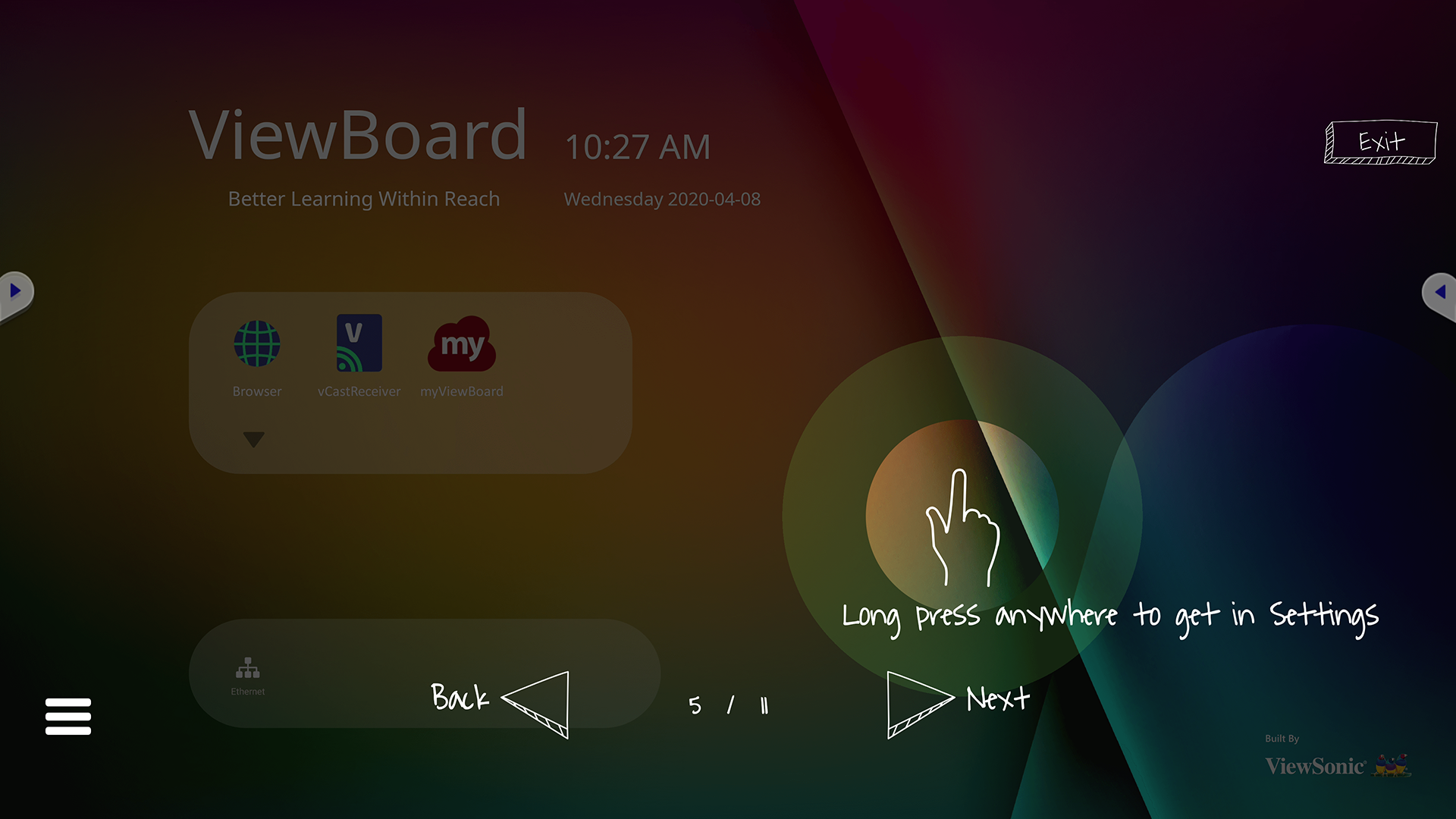 Option 1 : Instructions pour appuyer de manière prolongée sur l'arrière-plan de l'écran d'accueil pour ouvrir les paramètres.
Option 1 : Instructions pour appuyer de manière prolongée sur l'arrière-plan de l'écran d'accueil pour ouvrir les paramètres. 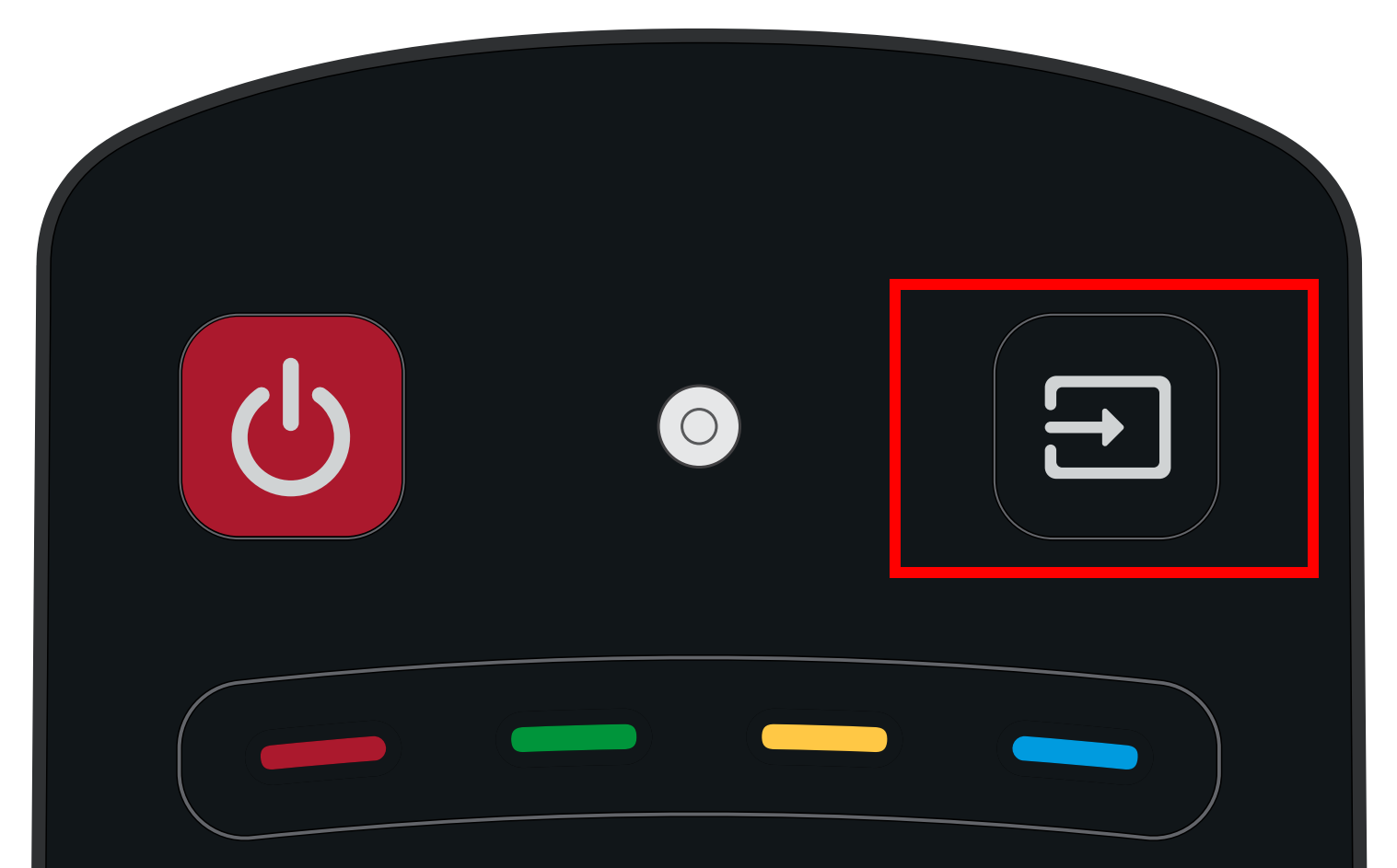 Option 2 : bouton de saisie en évidence pour ouvrir les paramètres.
Option 2 : bouton de saisie en évidence pour ouvrir les paramètres.
Pour quitter n'importe quel menu de paramètres, appuyez sur le bouton de retour de la télécommande ou touchez n’importe quelle zone vide dans un menu de paramètres.
Général
Ajustez les paramètres d’affichage de base à partir du menu Paramètres généraux.
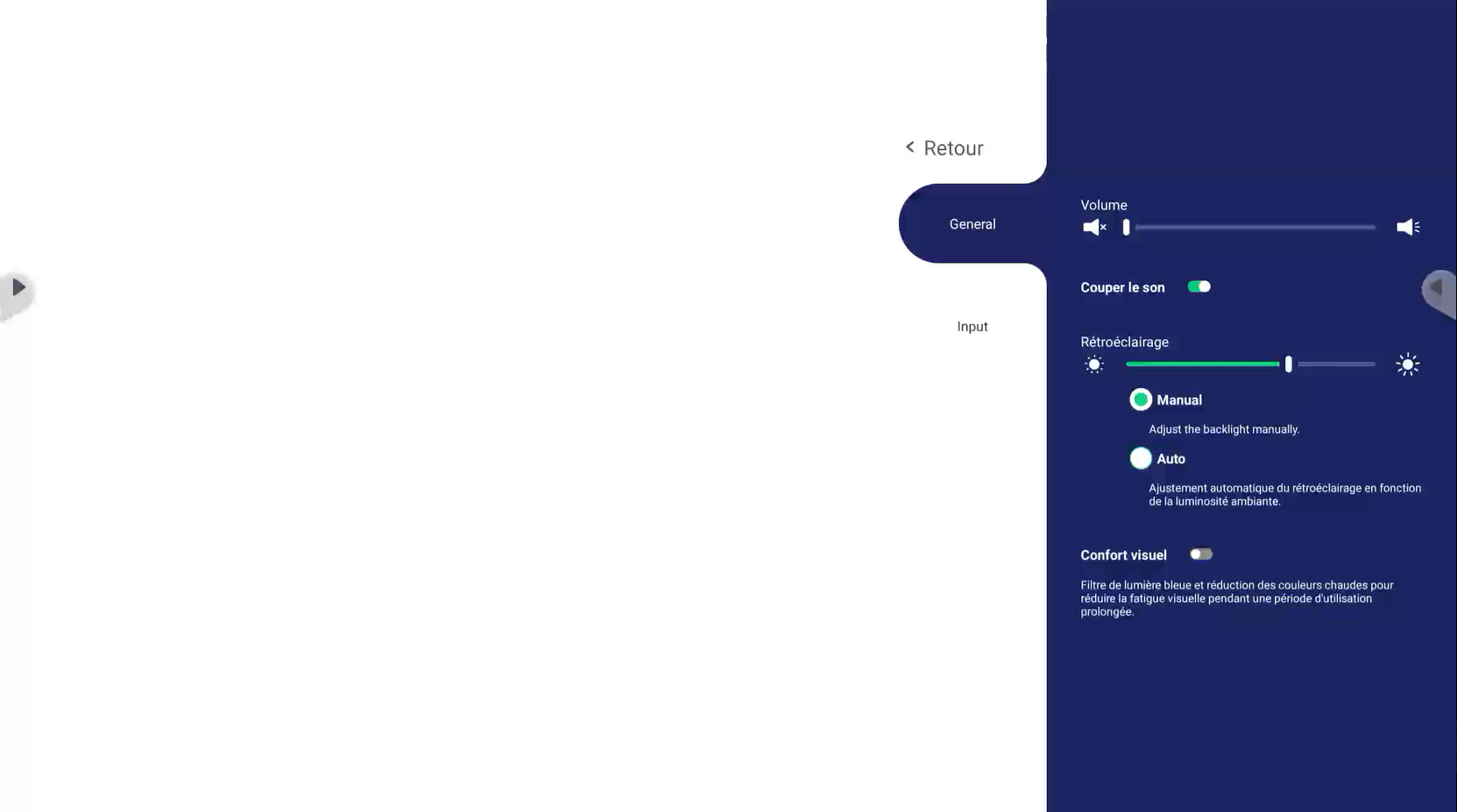 Menu des paramètres généraux.
Menu des paramètres généraux.
-
Volume :
- Faites glisser le curseur de volume pour régler le niveau de volume.
- Appuyez sur les touches
et
de la télécommande dans la section volume
pour régler le niveau du volume.
- Appuyez sur le bouton muet
de la télécommande pour activer ou désactiver le volume.
-
Rétroéclairage :
- Faites glisser le curseur de luminosité pour régler le niveau de rétroéclairage.
- Appuyez sur ▼ et ▲ de la télécommande dans la section luminosité
pour régler le niveau de luminosité.
- Réglez le rétroéclairage sur Auto pour permettre à votre appareil de détecter l'éclairage de votre pièce et d'ajuster l'éclairage en conséquence.
- Activez le mode Eye Care pour limiter l'affichage de la lumière bleue et réduire la fatigue oculaire.
Source
Sélectionnez la source d'entrée souhaitée et ouvrez les paramètres d'entrée via ce menu.
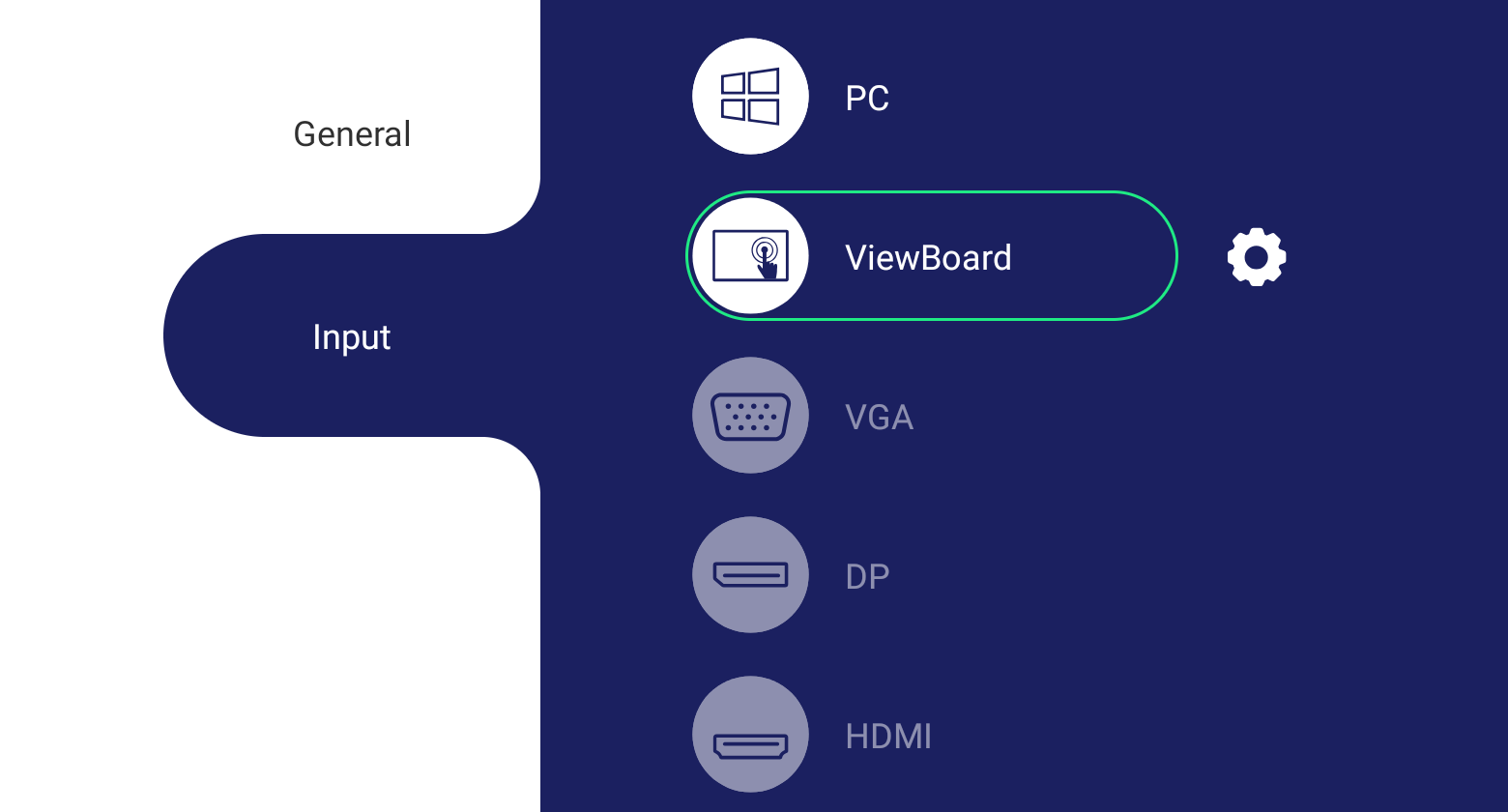 Menu des paramètres d'entrée avec la source d'entrée ViewBoard sélectionnée. Remarque : la source d'entrée PC n'est disponible que lorsqu'un ordinateur enfichable est sélectionné.
Menu des paramètres d'entrée avec la source d'entrée ViewBoard sélectionnée. Remarque : la source d'entrée PC n'est disponible que lorsqu'un ordinateur enfichable est sélectionné.
- Pour modifier la source d'entrée :
- Avec la télécommande, appuyez sur ▼/▲ pour mettre en évidence la source d'entrée souhaitée, puis sur OK pour la sélectionner.
- Depuis le ViewBoard, appuyez deux fois sur la source d'entrée souhaitée pour la sélectionner.
- Pour accéder aux paramètres d'une source d'entrée, la source d'entrée doit être active : Depuis le ViewBoard, appuyez sur le bouton Paramètres
situé à côté de la source d’entrée sélectionnée.
Widget
Des widgets de raccourci peuvent être ajoutés à l'écran d'accueil via le menu Widget.
Notez que les widgets ne peuvent être personnalisés qu'en interagissant avec le pavé tactile du ViewBoard.
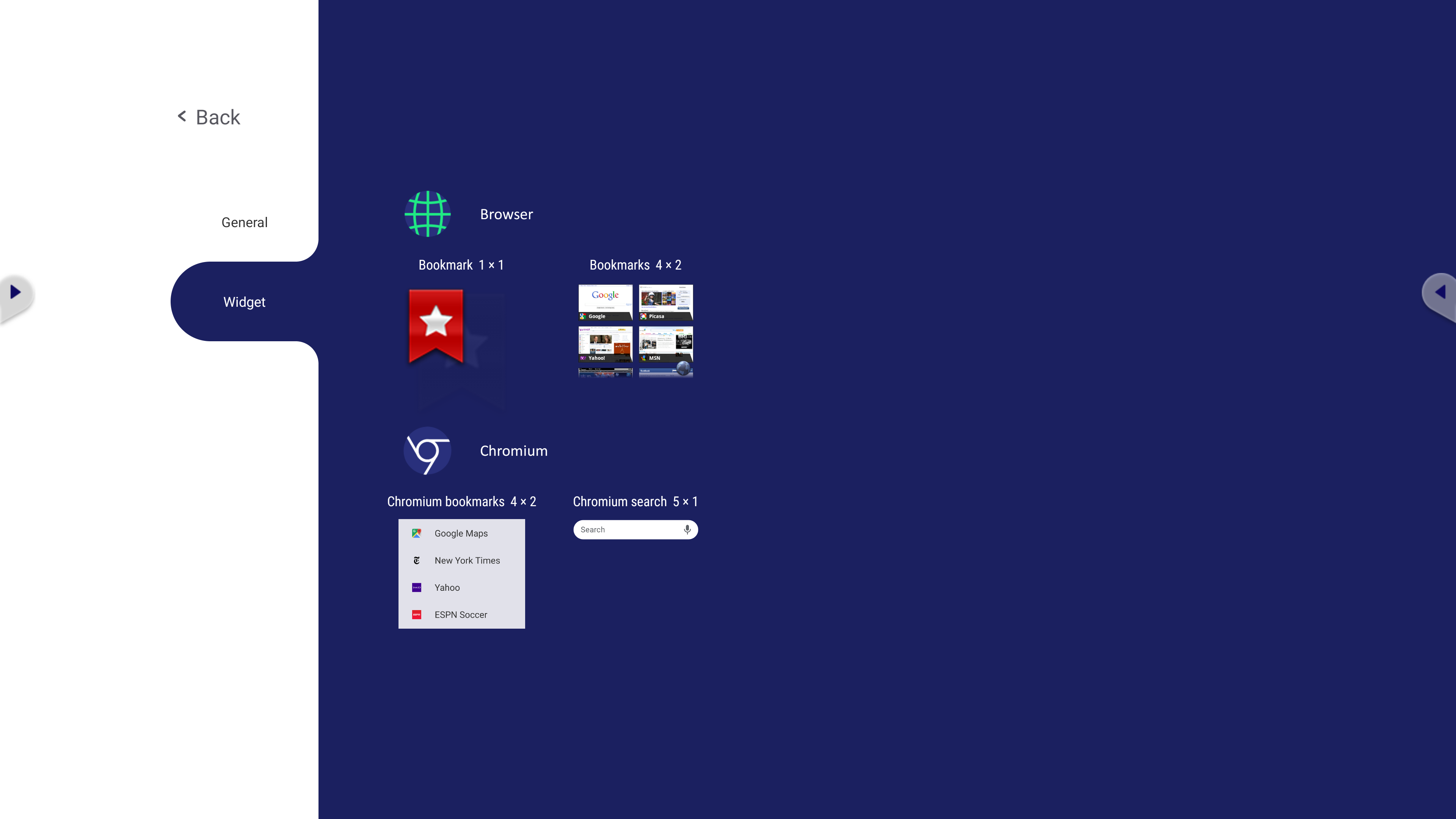 Menu des widgets.
Menu des widgets.
Pour ajouter un widget à l'écran d'accueil :
- Dans le menu Widget, maintenez appuyé sur le widget souhaité.
- L'écran d'accueil apparaîtra. Faites glisser le widget vers l'emplacement souhaité.
- Selon la taille du widget, vous devrez peut-être le placer sur un nouvel écran d'accueil.
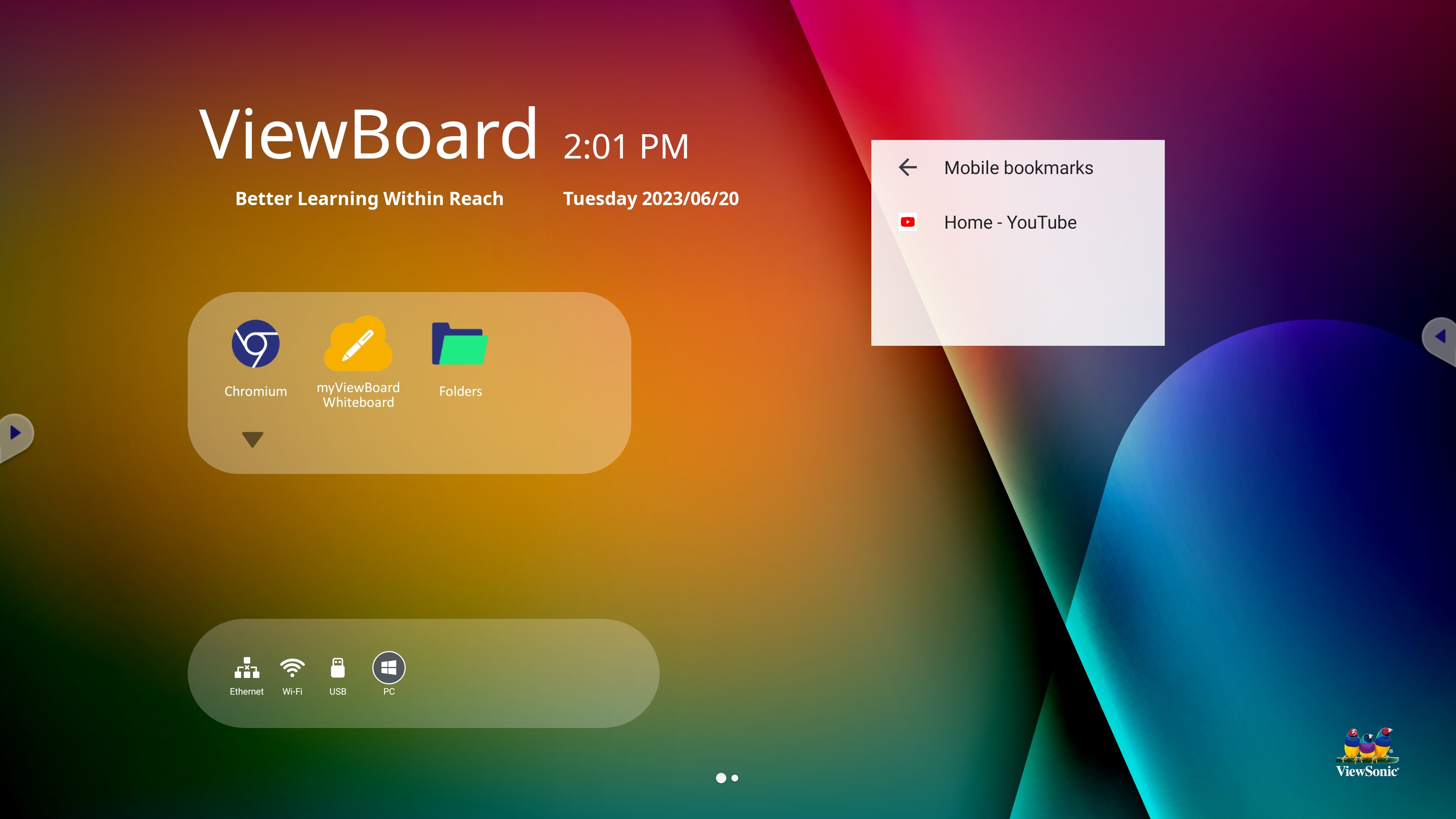 Écran d'accueil avec widget de favoris Chromium.
Écran d'accueil avec widget de favoris Chromium.
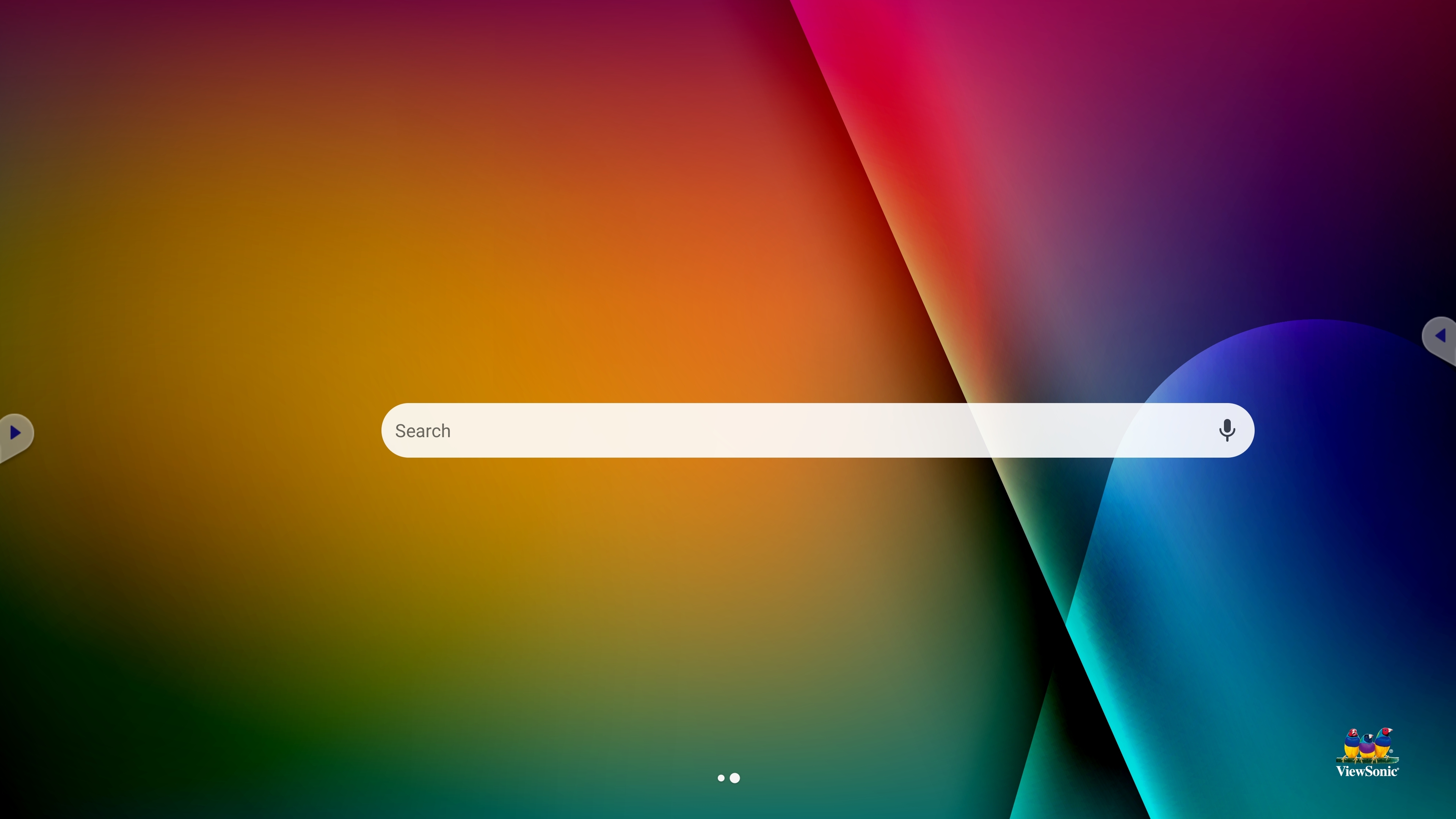 Nouvel écran d'accueil avec widget de barre de recherche Chromium.
Nouvel écran d'accueil avec widget de barre de recherche Chromium.
Paramètres d'affichage des sources externes
Accédez aux paramètres de la source d’entrée pour les paramètres de l'audio et de l’écran.
Pour afficher le menu des paramètres d'une source d'entrée active autres que ViewBoard :
- Avec la télécommande, appuyez sur le bouton menu
.
- Depuis le ViewBoard, ouvrez le menu Paramètres de source d'entrée en appuyant sur le bouton latéral de la barre d'outils.
puis le bouton des paramètres d'entrée
. Appuyez ensuite sur le bouton des paramètres
situé à côté de la source d’entrée sélectionnée (non ViewBoard).
Les paramètres audio
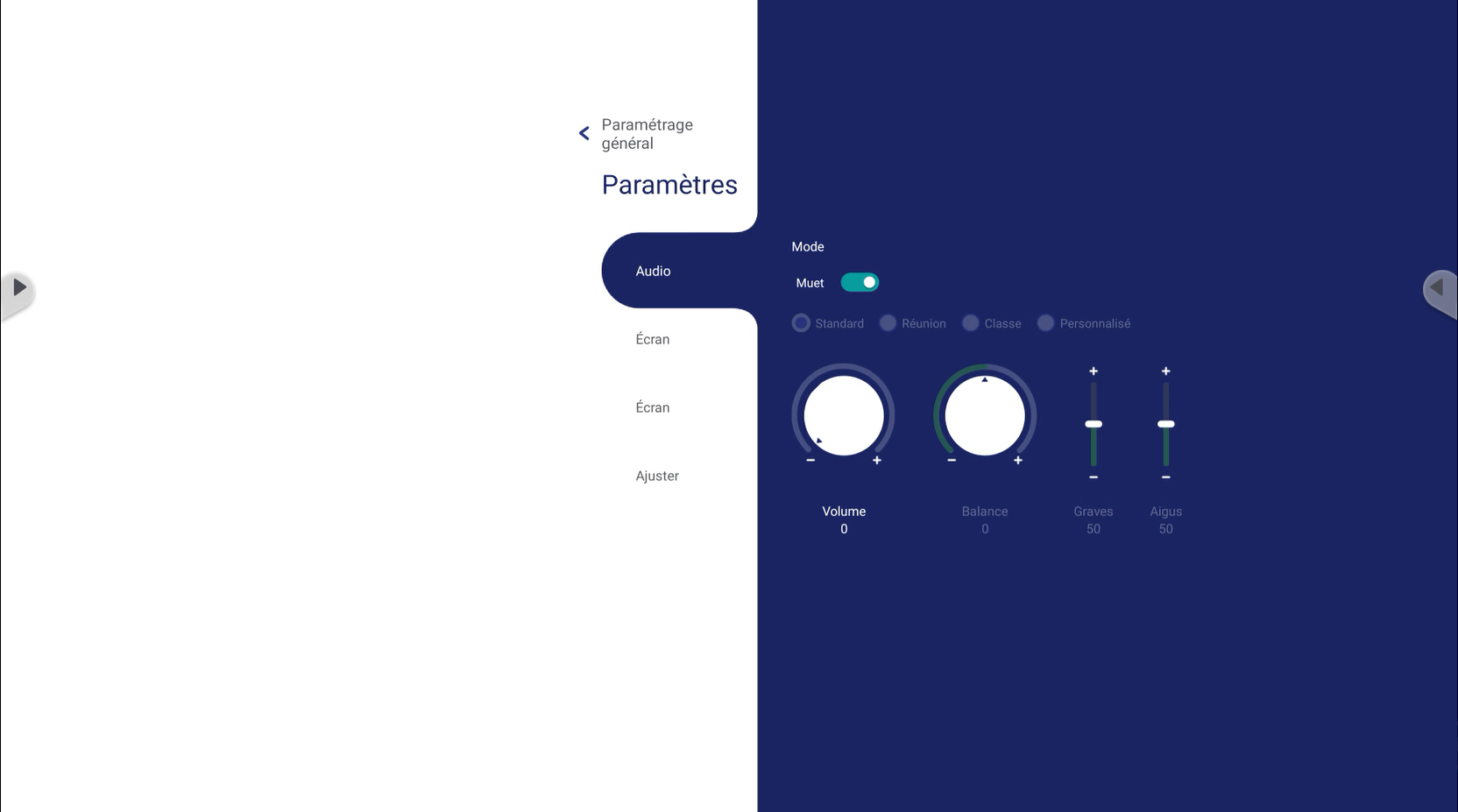 Menu des paramètres audio.
Menu des paramètres audio.
Accéder au menu Audio :
- Avec la télécommande :
- Naviguez dans le menu avec les touches ▼/▲/◄/► et appuyez sur OK sur un paramètre audio pour modifier le niveau audio.
- Activez ou désactivez Muet en mettant l'option en évidence et en appuyant sur OK.
- Depuis le ViewBoard :
- Interagissez avec les options en appuyant ou en touchant et en faisant glisser les curseurs.
- Appuyez sur la touche Muet pour activer ou désactiver l'audio.
Paramètres de l'écran
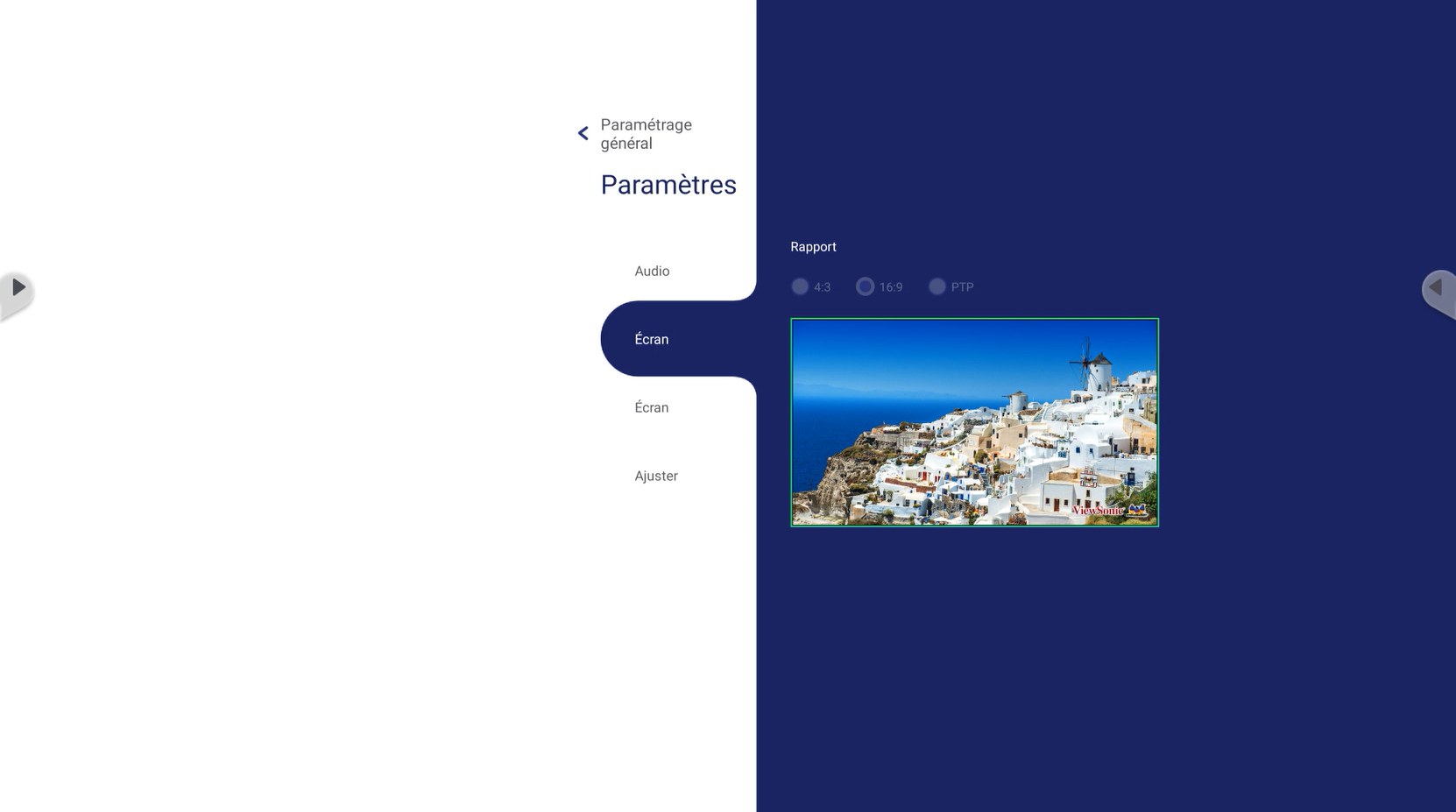 Menu des paramètres de l'écran.
Menu des paramètres de l'écran.
Accéder au menu Écran :
- Avec la télécommande, naviguez dans le menu avec ▼/▲/◄/► et appuyez sur OK pour changer la résolution de l'écran.
- Depuis le ViewBoard, appuyez sur l'option souhaitée pour modifier la résolution de l'écran.
Paramètres d'affichage (Écran)
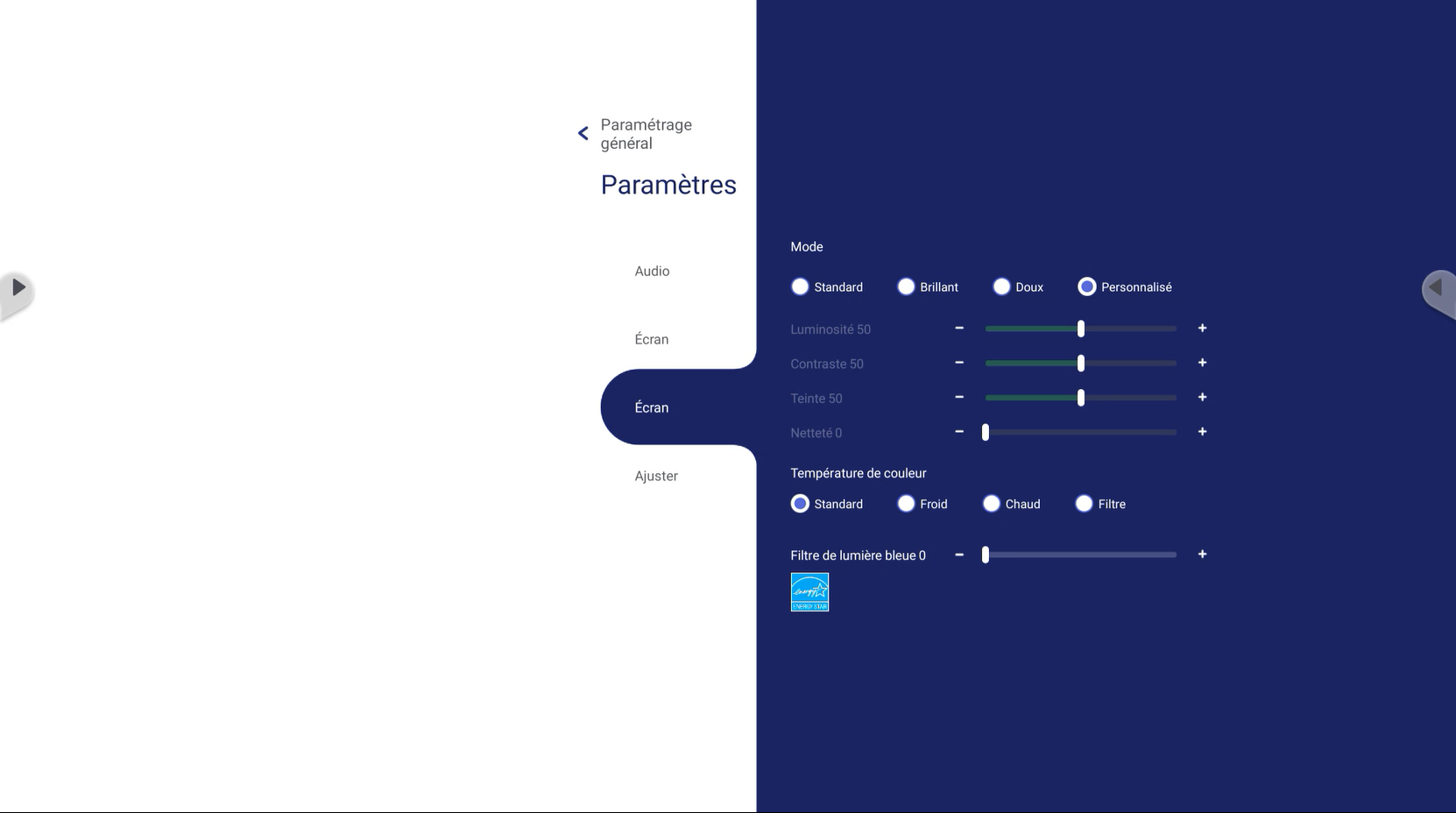 Menu des paramètres Display.
Menu des paramètres Display.
Accéder au menu Display (Écran) :
- Avec la télécommande, parcourez le menu avec ▼/▲/◄/► et appuyez sur OK sur un paramètre d'affichage pour modifier un effet d'écran.
- Depuis le ViewBoard, interagissez avec les options en appuyant ou en touchant et en faisant glisser les curseurs.
Réglez l'écran sur une faible lumière bleue pour une meilleure santé oculaire :
Ajustez les paramètres de lumière bleue pour une expérience visuelle plus confortable.
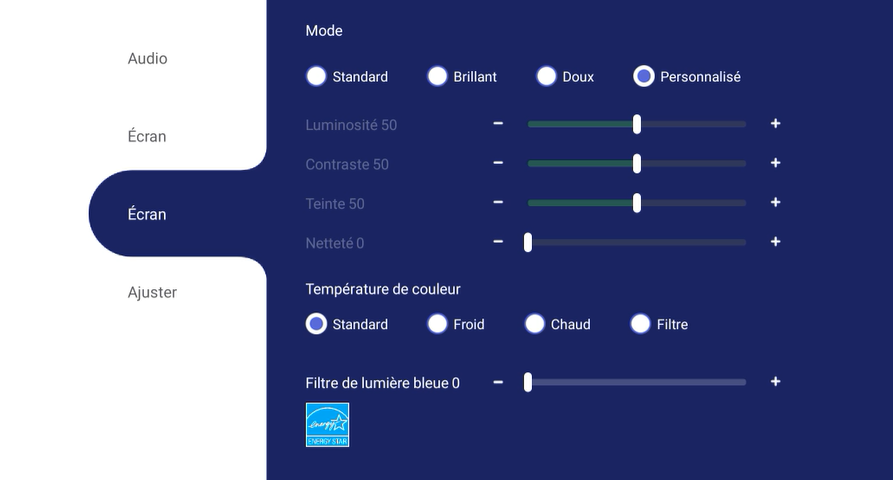 Menu des paramètres Display avec les paramètres de lumière bleue sélectionnés. (Voir la zone de note bleue ci-dessous.)
Menu des paramètres Display avec les paramètres de lumière bleue sélectionnés. (Voir la zone de note bleue ci-dessous.)
Calcul des pauses
Lorsque vous regardez des écrans pendant de longues périodes, il est recommandé de prendre des pauses périodiques. De courtes pauses d'au moins 10 minutes sont recommandées après une (1) heure de visionnage continu.
Prendre des pauses plus courtes et plus fréquentes est généralement plus bénéfique que des pauses plus longues et moins fréquentes.
Concentrez-vous sur la fatigue (règle 20-20-20)
Pour réduire le risque de fatigue oculaire en regardant constamment l'écran, détournez le regard de l'écran au moins toutes les 20 minutes et regardez un objet éloigné (au moins 20 pieds) pendant au moins 20 secondes.
Regarder des objets éloignés
Pendant les pauses, il est recommandé aux utilisateurs de réduire la fatigue oculaire et la sécheresse en effectuant l'exercice suivant : regardez des objets éloignés pendant 10 à 15 secondes, puis concentrez-vous sur quelque chose de proche pendant 10 à 15 secondes. Répétez cet exercice jusqu'à 10 fois. Cette pratique peut contribuer à prévenir la fatigue visuelle et à maintenir la capacité de concentration des yeux après une période prolongée d'utilisation d'un écran.
Exercices pour les yeux et le cou
Les exercices oculaires peuvent aider à minimiser la fatigue oculaire. Roulez lentement les yeux vers la gauche, la droite, le haut et le bas. Répétez autant de fois que nécessaire.
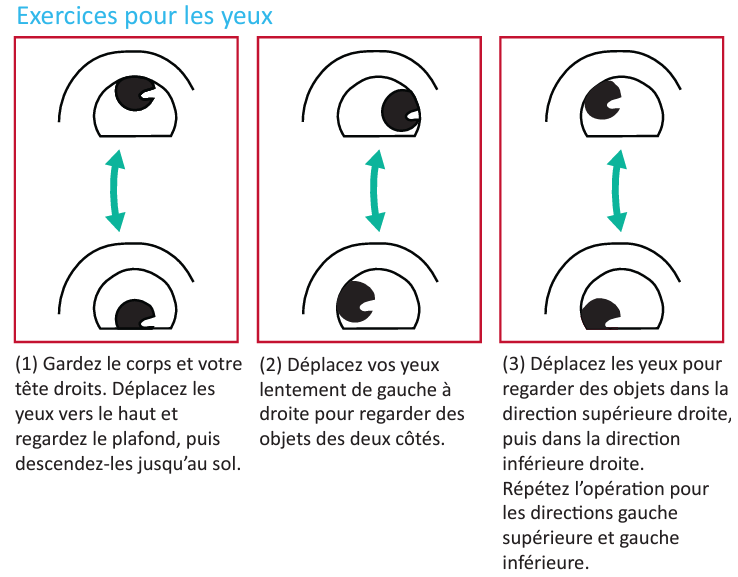
Exercices du cou
Les exercices du cou peuvent également aider à minimiser la fatigue oculaire. Détendez vos bras et laissez-les pendre à vos côtés, penchez-vous légèrement en avant pour étirer le cou, tournez la tête vers la droite et vers la gauche. Répétez autant de fois que nécessaire.
Ajuster les paramètres (VGA uniquement)
Ce menu est spécifiquement destiné aux appareils connectés par câble VGA. Ces paramètres ajustent le positionnement de l'écran saisi sur le ViewBoard.
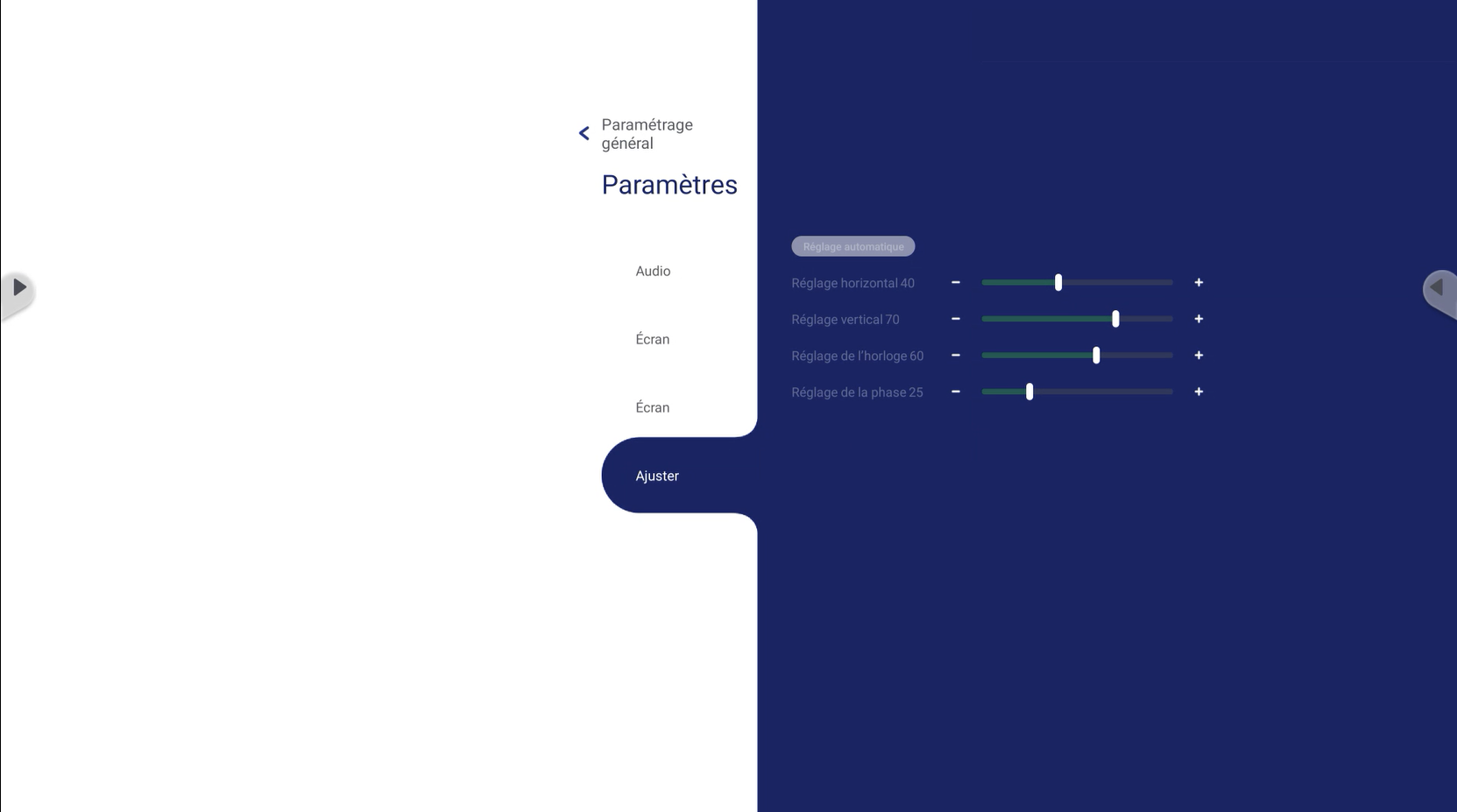
Accéder au menu Ajuster :
- Avec la télécommande, naviguez dans le menu avec ▼/▲/◄/► et appuyez sur OK sur un paramètre d'affichage pour modifier le positionnement.
- Depuis le ViewBoard, interagissez avec les options en appuyant ou en touchant et en faisant glisser les curseurs pour modifier le positionnement.
 Accueil
Accueil